Jak usunąć malware wydobywające kryptowalutę Conhost.exe
TrojanZnany również jako: Wirus "Console Window Host"
Otrzymaj bezpłatne skanowanie i sprawdź, czy twój komputer jest zainfekowany.
USUŃ TO TERAZAby korzystać z w pełni funkcjonalnego produktu, musisz kupić licencję na Combo Cleaner. Dostępny jest 7-dniowy bezpłatny okres próbny. Combo Cleaner jest własnością i jest zarządzane przez RCS LT, spółkę macierzystą PCRisk.
Czym jest Conhost.exe?
Conhost.exe (Console Window Host) to proces programu (koparki kryptowaouty), który jest przeznaczony do wydobywania kryptowaluty Monero. Ogólnie rzecz biorąc, cyberprzestępcy nakłaniają ludzi do pobrania i zainstalowania tego programu w celu generowania przychodów.
Podsumowując, program wykorzystuje zasoby komputera do wydobywania kryptowaluty, gdy użytkownik loguje się do systemu operacyjnego Windows. Zwróć uwagę, że obecność tego malware znacznie zmniejsza wydajność komputera.
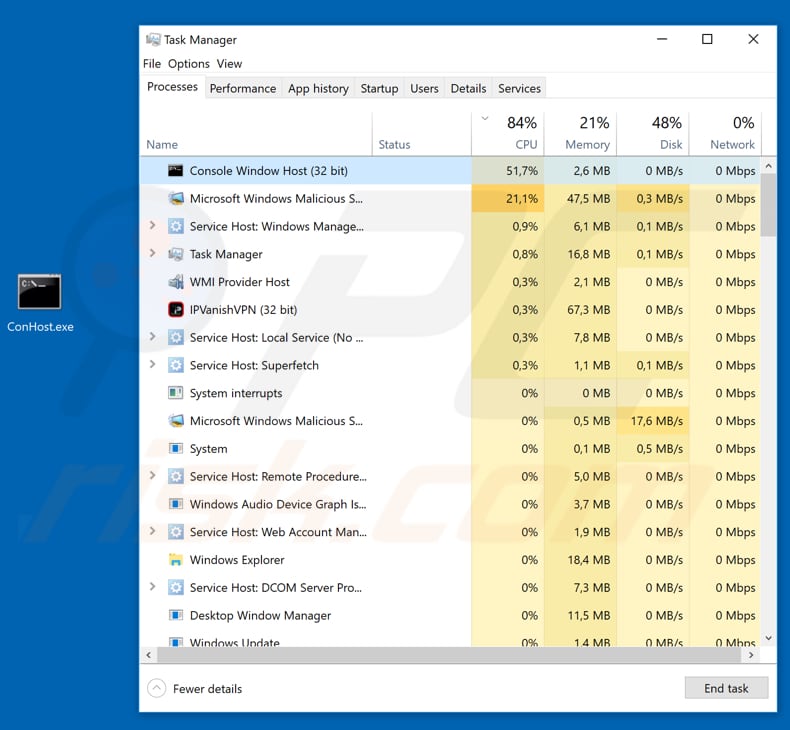
Więcej informacji o malware wydobywającym kryptowalutę
Proces wydobywania kryptowalut polega na rozwiązywaniu skomplikowanych problemów matematycznych. Aby to osiągnąć, zainstalowany górnik kryptowaluty wykorzystuje procesor (jednostkę centralną). Ludzie często nie zdają sobie sprawy, że w ich systemach w tle działa proces wydobywania kryptowalut.
Zwykle programy tego typu powodują wysokie zużycie procesora, co skutkuje spadkiem wydajności komputera i zwiększonym zużyciem energii elektrycznej. Może to również spowodować przegrzanie sprzętu. Zwiększone zużycie energii elektrycznej/większe zużycie energii prowadzi do wyższych rachunków za energię elektryczną.
Co więcej, użytkownicy z komputerami zinfiltrowanymi przez koparki kryptowalutowe nie otrzymują nic w zamian – zyskują tylko cyberprzestępcy, którzy nakłaniają ich do zainstalowania problemów wydobywających kryptowaluty. Jeśli komputer jest wolniejszy i zużywa dużo procesora, prawdopodobnie jest to spowodowane przez zainstalowaną koparką kryptowalutową.
Należy zauważyć, że conhost.exe (i powiązany z nim proces ["Console Windows Host"]) jest legalnym procesem systemu Windows, jednak cyberprzestępcy ukrywają za tą nazwą koparkę kryptowalutową, aby sprawić wrażenie bycia uzasadnionym i utrudnić jej wykrycie/usunięcie.
Na szczęście większość programów antywirusowych/antyspyware jest w stanie wykryć i usunąć to złośliwe oprogramowanie. Dlatego jeśli zobaczysz proces konsoli Windows Host, który wykorzystuje wiele zasobów komputera, natychmiast przeskanuj system za pomocą renomowanego oprogramowania antywirusowego/antyspyware i usuń wszystkie wykryte zagrożenia.
| Nazwa | Wirus Conhost.exe (Console Window Host). |
| Typ zagrożenia | Trojan, Koperka kryptowaluty. |
| Wykrycia (conhost.exe) | Avast (Win32:DangerousSig [Trj]), BitDefender (Trojan.GenericKD.31848709), ESET-NOD32 (wariant Win32/Kryptik.GLWT), Kaspersky (Trojan.Win32.RunDll.ddu), Pełna lista (VirusTotal). |
| Nazwa(y) złośliwego procesu | Console Window Host. |
| Objawy | Znaczący spadek wydajności komputera, awarie systemu, procesy o wysokim zużyciu procesora w Menedżerze zadań Windows. |
| Metody dystrybucji | Zainfekowane załączniki do wiadomości e-mail, złośliwe reklamy online, socjotechnika, pirackie oprogramowanie. |
| Zniszczenie | Brak możliwości prawidłowego korzystania z komputera, potencjalne uszkodzenie sprzętu, zwiększone zużycie energii elektrycznej. |
| Usuwanie malware (Windows) |
Aby usunąć możliwe infekcje malware, przeskanuj komputer profesjonalnym oprogramowaniem antywirusowym. Nasi analitycy bezpieczeństwa zalecają korzystanie z Combo Cleaner. Pobierz Combo CleanerBezpłatny skaner sprawdza, czy twój komputer jest zainfekowany. Aby korzystać z w pełni funkcjonalnego produktu, musisz kupić licencję na Combo Cleaner. Dostępny jest 7-dniowy bezpłatny okres próbny. Combo Cleaner jest własnością i jest zarządzane przez RCS LT, spółkę macierzystą PCRisk. |
Ogólne informacje o malware wydobywającym kryptowalutę
Istnieje wiele innych programów przeznaczonych do kopania kryptowalut, w tym na przykład XMR Miner, BitCoinMiner i AV64N.exe. Mogą one być używane przez każdego, jednak ludzie również pobierają i instalują je nieumyślnie, gdy cyberprzestępcy ich oszukują.
Nie wiadomo dokładnie, w jaki sposób cyberprzestępcy rozsyłają tę konkretną koparkę, jednak istnieje wiele powszechnie stosowanych metod potajemnego rozsyłania tego oprogramowania.
Jak Conhost.exe dostało się na mój komputer?
Ogólnie rzecz biorąc, cyberprzestępcy rozsyłają infekcje komputerowe za pośrednictwem trojanów, kampanii spamowych, fałszywych aktualizacji oprogramowania, podejrzanych narzędzi/źródeł pobierania oprogramowania oraz narzędzi do łamania zabezpieczeń oprogramowania. Po zainstalowaniu, trojany pobierają i instalują infekcje komputerowe. Są to złośliwe programy, które powodują infekcje łańcuchowe.
Aby rozsyłać wirusy poprzez kampanie spamowe, cyberprzestępcy wysyłają e-maile zawierające złośliwe załączniki. Zwykle załączone pliki to dokumenty MS Office, pliki JavaScript lub archiwa, dokumenty PDF, pliki wykonywalne (pliki .exe) itd. Po otwarciu pobierają i instalują infekcje komputerowe.
Fałszywe/nieoficjalne programy aktualizujące oprogramowanie pobierają i instalują złośliwe programy zamiast aktualizacji lub poprawek lub wykorzystują błędy/wady nieaktualnego oprogramowania. Nieoficjalne witryny i strony z bezpłatnym hostingiem plików, programy pobierania stron trzecich, sieci peer-to-peer i inne podobne kanały pobierania oprogramowania mogą być wykorzystywane do maskowania złośliwych programów jako legalnych.
Cyberprzestępcy prezentują również wirusy jako nieszkodliwe pliki. Kiedy ludzie je pobierają i otwierają, instalują wirusy. Narzędzia do łamania zabezpieczeń oprogramowania to programy, które rzekomo omijają aktywację płatnego oprogramowania, jednak często powodują infekcje komputerowe (pobierają i instalują wirusy zamiast aktywować jakiekolwiek programy).
Jak uniknąć instalacji malware?
Nie otwieraj załączników (ani linków internetowych), które są prezentowane w nieistotnych e-mailach, zwłaszcza jeśli pochodzą z nieznanych i podejrzanych adresów. Zainstalowane programy/oprogramowanie należy aktualizować za pomocą wbudowanych narzędzi lub funkcji zapewnionych przez oficjalnych twórców oprogramowania. Pobieraj oprogramowanie za pomocą oficjalnych i podejrzanych witryn lub innych oficjalnych źródeł.
Unikaj programów do pobierania oprogramowania innych firm i innych źródeł (wymienionych powyżej). Należy pamiętać, że narzędzia do łamania zabezpieczeń oprogramowania są nielegalne i często wykorzystywane do rozsyłania infekcji komputerowych. Innym sposobem na uniknięcie infekcji komputerowych jest posiadanie sprawdzonego, renomowanego oprogramowania antyszpiegowskiego/antywirusowego i posiadanie go zawsze włączonego.
Jeśli uważasz, że twój komputer jest już zainfekowany, zalecamy wykonanie skanowania za pomocą Combo Cleaner Antivirus dla Windows, aby automatycznie usunąć obecne malware.
Złośliwy plik wykonywalny (ConHost.exe) zidentyfikowany jako zagrożenie przez różne oprogramowanie antywirusowe/antyspyware:

Natychmiastowe automatyczne usunięcie malware:
Ręczne usuwanie zagrożenia może być długim i skomplikowanym procesem, który wymaga zaawansowanych umiejętności obsługi komputera. Combo Cleaner to profesjonalne narzędzie do automatycznego usuwania malware, które jest zalecane do pozbycia się złośliwego oprogramowania. Pobierz je, klikając poniższy przycisk:
POBIERZ Combo CleanerPobierając jakiekolwiek oprogramowanie wyszczególnione na tej stronie zgadzasz się z naszą Polityką prywatności oraz Regulaminem. Aby korzystać z w pełni funkcjonalnego produktu, musisz kupić licencję na Combo Cleaner. Dostępny jest 7-dniowy bezpłatny okres próbny. Combo Cleaner jest własnością i jest zarządzane przez RCS LT, spółkę macierzystą PCRisk.
Szybkie menu:
- Czym jest Conhost.exe?
- KROK 1. Manualne usuwanie malware Conhost.exe.
- KROK 2. Sprawdź czy twój komputer jest czysty.
Jak manualnie usunąć malware?
Ręczne usuwanie malware jest skomplikowanym zadaniem. Zwykle lepiej jest pozwolić programom antywirusowym lub anty-malware zrobić to automatycznie.
Aby usunąć to malware zalecamy użycie
Combo Cleaner Antivirus dla Windows. Jeśli chcesz manualnie usunąć malware, pierwszym krokiem jest zidentyfikowanie jego nazwy. Oto przykład podejrzanego programu uruchomionego na komputerze użytkownika:
Jeśli sprawdziłeś listę programów uruchomionych na komputerze, na przykład używając menedżera zadań i zidentyfikowałeś program, który wygląda podejrzanie, powinieneś wykonać te kroki:
 Pobierz program o nazwie Autoruns. Pokazuje on automatycznie uruchamiane aplikacje, rejestr i lokalizacje plików systemowych:
Pobierz program o nazwie Autoruns. Pokazuje on automatycznie uruchamiane aplikacje, rejestr i lokalizacje plików systemowych:

 Uruchom ponownie swój komputer w trybie awaryjnym:
Uruchom ponownie swój komputer w trybie awaryjnym:
Użytkownicy Windows XP i Windows 7: Uruchom komputer w trybie awaryjnym. Kliknij Start, kliknij Zamknij, kliknij Uruchom ponownie, kliknij OK. Podczas procesu uruchamiania komputera naciśnij kilkakrotnie klawisz F8 na klawiaturze, aż zobaczysz menu Opcje zaawansowane systemu Windows, a następnie wybierz z listy opcję Tryb awaryjny z obsługą sieci.

Film pokazujący jak uruchomić system Windows 7 w „Trybie awaryjnym z obsługą sieci":
Użytkownicy Windows 8: Uruchom system Windows 8 w trybie awaryjnym z obsługą sieci — przejdź do ekranu startowego systemu Windows 8, wpisz Zaawansowane, w wynikach wyszukiwania wybierz Ustawienia. Kliknij Zaawansowane opcje uruchamiania, a w otwartym oknie „Ogólne ustawienia komputera" wybierz Zaawansowane uruchamianie. Kliknij przycisk „Uruchom ponownie teraz".
Twój komputer zostanie teraz ponownie uruchomiony w „Zaawansowanym menu opcji uruchamiania". Kliknij przycisk „Rozwiąż problemy", a następnie kliknij przycisk „Opcje zaawansowane". Na ekranie opcji zaawansowanych kliknij „Ustawienia uruchamiania". Kliknij przycisk „Uruchom ponownie". Twój komputer uruchomi się ponownie na ekranie Ustawienia uruchamiania. Naciśnij klawisz F5, aby uruchomić komputer w trybie awaryjnym z obsługą sieci.

Film pokazujący, jak uruchomić Windows 8 w „Trybie awaryjnym z obsługą sieci":
Użytkownicy Windows 10: Kliknij logo Windows i wybierz ikonę Zasilania. W otwartym menu kliknij „Uruchom ponownie" przytrzymując przycisk „Shift" na klawiaturze. W oknie „Wybierz opcję" kliknij przycisk „Rozwiązywanie problemów", a następnie wybierz opcję „Opcje zaawansowane".
W menu opcji zaawansowanych wybierz „Ustawienia uruchamiania" i kliknij przycisk „Uruchom ponownie". W następnym oknie powinieneś kliknąć przycisk „F5" na klawiaturze. Spowoduje to ponowne uruchomienie systemu operacyjnego w trybie awaryjnym z obsługą sieci.

Film pokazujący jak uruchomić Windows 10 w „Trybie awaryjnym z obsługą sieci":
 Wyodrębnij pobrane archiwum i uruchom plik Autoruns.exe.
Wyodrębnij pobrane archiwum i uruchom plik Autoruns.exe.

 W aplikacji Autoruns kliknij „Opcje" u góry i odznacz opcje „Ukryj puste lokalizacje" oraz „Ukryj wpisy Windows". Po tej procedurze kliknij ikonę „Odśwież".
W aplikacji Autoruns kliknij „Opcje" u góry i odznacz opcje „Ukryj puste lokalizacje" oraz „Ukryj wpisy Windows". Po tej procedurze kliknij ikonę „Odśwież".

 Sprawdź listę dostarczoną przez aplikację Autoruns i znajdź plik malware, który chcesz usunąć.
Sprawdź listę dostarczoną przez aplikację Autoruns i znajdź plik malware, który chcesz usunąć.
Powinieneś zapisać pełną ścieżkę i nazwę. Zauważ, że niektóre malware ukrywa swoje nazwy procesów pod prawidłowymi nazwami procesów systemu Windows. Na tym etapie bardzo ważne jest, aby unikać usuwania plików systemowych. Po znalezieniu podejrzanego programu, który chcesz usunąć, kliknij prawym przyciskiem myszy jego nazwę i wybierz „Usuń".

Po usunięciu malware za pomocą aplikacji Autoruns (zapewnia to, że malware nie uruchomi się automatycznie przy następnym uruchomieniu systemu), należy wyszukać jego nazwę na komputerze. Przed kontynuowaniem należy włączyć ukryte pliki i foldery. Jeśli znajdziesz plik malware, upewnij się, że go usunąłeś.

Uruchom ponownie komputer w normalnym trybie. Wykonanie poniższych czynności powinno pomóc w usunięciu malware z twojego komputera. Należy pamiętać, że ręczne usuwanie zagrożeń wymaga zaawansowanych umiejętności obsługi komputera. Zaleca się pozostawienie usuwania malware programom antywirusowym i zabezpieczającym przed malware.
Te kroki mogą nie działać w przypadku zaawansowanych infekcji malware. Jak zawsze lepiej jest uniknąć infekcji, niż później próbować usunąć malware. Aby zapewnić bezpieczeństwo swojego komputera, należy zainstalować najnowsze aktualizacje systemu operacyjnego i korzystać z oprogramowania antywirusowego.
Aby mieć pewność, że twój komputer jest wolny od infekcji malware, zalecamy jego skanowanie za pomocą Combo Cleaner Antivirus dla Windows.
Często zadawane pytania (FAQ)
Mój komputer jest zainfekowany malware Conhost.exe/Console Window Host. Czy trzeba sformatować urządzenie pamięci masowej, aby się go pozbyć?
Nie, nie jest konieczne sformatowanie zainfekowanego urządzenia pamięci masowej, aby usunąć malware Conhost.exe/Console Window Host.
Jakie są największe problemy, które może powodować malware?
Najczęstsze problemy z zainfekowaniem komputera malware to utrata danych i (lub) pieniędzy, kradzież tożsamości i przejęcie kont osobistych. Zależy to od typu wstrzykniętego złośliwego oprogramowania.
Jaki jest cel malware Conhost.exe?
Jest to złośliwe oprogramowanie do wydobywania kryptowalut. Wykorzystuje sprzęt komputerowy do wydobywania kryptowaluty. Więcej informacji na temat koparek kryptowalutowych znajduje się w naszym artykule powyżej.
Jak malware dostało się do mojego komputera?
W większości przypadków złośliwe oprogramowanie infekuje komputery poprzez złośliwe pobrania drive-by, strony pirackiego pobierania oprogramowania (i inne niewiarygodne źródła pobierania oprogramowania/plików) oraz e-maile zawierające złośliwe linki lub załączniki.
Czy Combo Cleaner ochroni mnie przed złośliwym oprogramowaniem?
Tak, Combo Cleaner może wykryć i usunąć prawie wszystkie znane malware. Gdy komputer jest zainfekowany zaawansowanym złośliwym oprogramowaniem, konieczne jest przeprowadzenie pełnego skanowania systemu. W przeciwnym razie oprogramowanie antywirusowe nie będzie w stanie wykryć malware, które ukrywa się głęboko w systemie operacyjnym.
Udostępnij:

Tomas Meskauskas
Ekspert ds. bezpieczeństwa, profesjonalny analityk złośliwego oprogramowania
Jestem pasjonatem bezpieczeństwa komputerowego i technologii. Posiadam ponad 10-letnie doświadczenie w różnych firmach zajmujących się rozwiązywaniem problemów technicznych i bezpieczeństwem Internetu. Od 2010 roku pracuję jako autor i redaktor Pcrisk. Śledź mnie na Twitter i LinkedIn, aby być na bieżąco z najnowszymi zagrożeniami bezpieczeństwa online.
Portal bezpieczeństwa PCrisk jest prowadzony przez firmę RCS LT.
Połączone siły badaczy bezpieczeństwa pomagają edukować użytkowników komputerów na temat najnowszych zagrożeń bezpieczeństwa w Internecie. Więcej informacji o firmie RCS LT.
Nasze poradniki usuwania malware są bezpłatne. Jednak, jeśli chciałbyś nas wspomóc, prosimy o przesłanie nam dotacji.
Przekaż darowiznęPortal bezpieczeństwa PCrisk jest prowadzony przez firmę RCS LT.
Połączone siły badaczy bezpieczeństwa pomagają edukować użytkowników komputerów na temat najnowszych zagrożeń bezpieczeństwa w Internecie. Więcej informacji o firmie RCS LT.
Nasze poradniki usuwania malware są bezpłatne. Jednak, jeśli chciałbyś nas wspomóc, prosimy o przesłanie nam dotacji.
Przekaż darowiznę
▼ Pokaż dyskusję